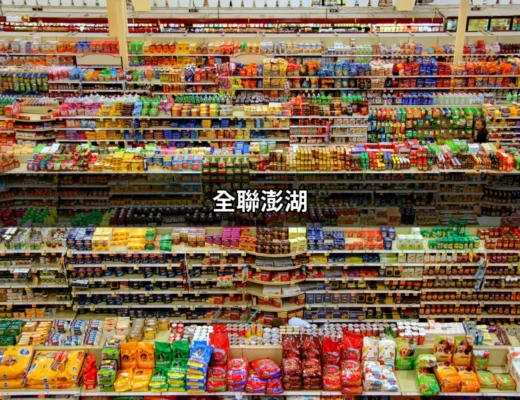在台灣,7-11不僅僅是便利商店,還提供了多種列印服務,包括列印特殊用紙。許多人可能不知道,透過7-11的ibon機台,我們可以輕鬆列印出高品質的相片及各類特殊用紙。這篇文章將為你詳解如何使用7-11列印特殊用紙的步驟、注意事項以及常見問題。
延伸閱讀:711便利商店服務大解析:從店到店到影印一應俱全【2024更新】
何謂7-11列印特殊用紙?
7-11的列印服務非常多樣化,提供多種選擇的紙張,包括160磅的特殊用紙。這種特殊紙的表面光滑,適合列印高品質的圖片及文檔。如果你想提升列印的質感或者是列印一些重要的證件照、首頁封面等,這種特殊用紙將是個不錯的選擇。這裡的列印設置簡單易懂,只需幾步就能完成列印。
列印流程一覽
使用7-11的列印服務其實非常簡單,以下是基本的步驟:
- 準備文件:確認你需要列印的文件格式,支援JPG、BMP、GIF等格式,但不支援壓縮或加密檔案。
- 使用ibon機台:找到附近的7-11便利商店,使用ibob機台進行列印。
- 選擇列印設定:
- 選擇「列印」功能。
- 設定你希望的列印數量及紙張類型,這裡可以選擇160磅特殊紙或4×6專用紙。
- 上傳文件:透過USB或手機上傳文件,確認無誤後即可進行列印。
- 付款取件:支付相關費用後,等待列印完成,取走你的作品。
| 列印類型 | 纸张规格 | 解析度 | 建议图像大小 |
|---|---|---|---|
| 相片列印 | 4×6英寸(10cm x 14.8cm) | 209磅特殊纸 | 1028 x 960px 以上 |
| 文檔列印 | A4、A3等多种尺寸 | 160磅特殊纸 | 根据需求上传 |
表格:7-11列印服務選擇
如何選擇合適的特殊用紙?
在7-11列印時,選擇合適的紙張類型至關重要。以下是幾個考量點:
- 用途:如果是用於正式場合,例如證件照或是商業報告,建議選擇160磅的特殊紙,因為它的質感和色彩表現更優。
- 圖像質量:對於需要高解析度的相片,使用209磅的相片專用紙會更加理想,能展現更細緻的色彩。
- 列印數量:不同的紙張類型會影響到列印的成本,選擇之前不妨先計算預算。
使用特殊用紙的優勢
選擇在7-11列印特殊用紙有很多的好處,包括:
- 高品質列印:使用專業的雷射印刷技術,顏色飽和度高,細節清晰可見。
- 速度快:列印流程簡單,通常幾分鐘內即可完成列印,適合急需的情況。
- 便利性:幾乎每個街區都有7-11便利商店,讓你隨時隨地都能享受到印刷服務。
常見的列印問題與解決方案
雖然7-11的列印服務相對簡單,但有些使用者仍然會遇到問題。以下是一些常見的問題及其解決方法:
- 為何無法列印我的文件?
- 確認文件格式是否支援。7-11目前不支持壓縮或加密的檔案。
- 列印的圖像不清晰,怎麼辦?
- 檢查圖片的解析度,確保大於1028 x 960像素,才能保證列印質量。
- 可以列印多張相片嗎?
- 當然可以,一次最多可以列印10份,但需確保文件符合格式及質量要求。
在進行列印之前,盡量先進行文件的檢查與調整,以免造成不必要的麻煩。
結語
7-11的列印特殊用紙服務不僅方便、快速,更能滿足多種需求,無論是工作上需要的高品質文件列印,還是生活中需要的相片曲奇,都能輕鬆搞定。如果你還在考慮是否使用,現在就試試看吧!
FAQs
7-11可以印特殊紙張嗎?
是的,7-11提供特殊用紙列印,包括160磅的特殊紙和209磅的相片專用紙,非常適合不同的需要。
7-11可以列印有密碼的文件嗎?
不可以,7-11的列印服務不支援壓縮及加密的檔案格式,請確保你的文件是可開啟的格式後再進行列印。
7-11有相片紙嗎?
有的,7-11提供4×6相片專用紙,適合列印各類型的照片,包括證件照及個人相片。